Installer votre Hackintosh avec Unibeast 3

On va parler un peu hackintosh cette semaine ! Il y a quelques semaines, j’ai eu l’occasion de vendre mon ancien hackintosh pour m’en construire un nouveau. Pour les plus curieux, voici la configuration :
- Boitier : Fractal Design Define R4 avec fenêtre
- Carte mère : Gigabyte Z87X-UD5H
- Processeur : Intel Haswell Processeur Core i5-4670K
- Refroidissement CPU : be quiet! Dark Rock Advanced C1
- Alimentation : be quiet! Straight Power E9 Alimentation ATX 680W modulaire
- Mémoire vive : Kingston KHX2133C11D3K4/16GX Mémoire RAM 16 Go
- Carte Graphique : Gigabyte Nvidia Geforce GTX650 Ti 2048 Mo
- SSD (x2) : Samsung SSD interne Série 840 EVO 250Go
- HDD (x2) : Western Digital BLACK WD1003FZEX Disque dur interne 1 To SATA
C’est une configuration que j’ai chopée sur le guide d’achat Hackintosh et modifiée un peu à mon gout.
Avec ça je devrais m’amuser un peu… Quoique, avec la sortie des nouveaux types de processeur Intel, j’ai presque déjà envie de le revendre pour me lancer un nouveau défi !Un Hackintosh Haswell Refresh, on verra bien 🙂
Quoi qu’il en soit, pour faire ce hackintosh, j’avais toujours ma clé USB Bootable Unibeast qui me permet de faire l’installation des hackintoshs que je configure, mais elle tournait avec OSX Mountain Lion, il était temps pour moi de la mettre à jour avec OSX Mavericks 🙂
C’est la partie la plus simple dans la configuration d’un Hackintosh, si vous voulez tous les détails pour la création d’une clé Unibeast pour faire votre propre Hackintosh, alors je vous propose de mater cette vidéo ou j’explique un peu comment je procède :
[youtube]https://www.youtube.com/watch?v=piyriY4EtP8[/youtube]Si vous voulez aller plus loin, je vous propose de lire mon article complet, sur la configuration d’un hackintosh de A à Z. Si vous n’avez pas de Mac vous pouvez très bien créer votre clé Unibeast avec un OSX virtualisé, pour cela utiliser mon image OSX Mavericks VMWare.

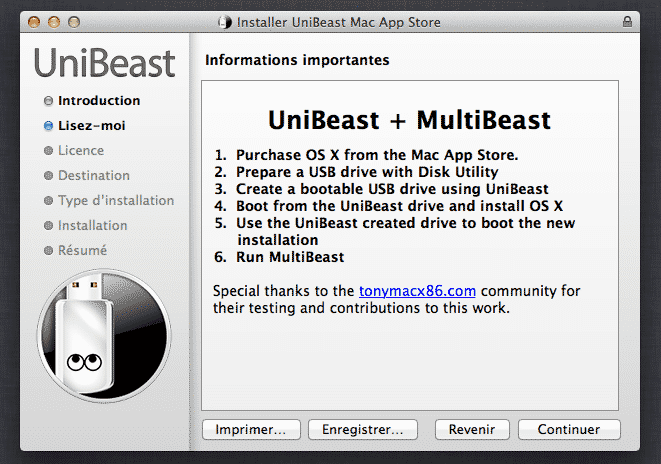


Salut,
Pour pouvoir créer la clé Unibeast, j’ai installé l’ OSX Mavericks VMWare. Mais comment fait’on pour ajouter l’application MAC app store Maverick dans vmware sans devoir l’acheter? Dans un tuto avec OSX Mountain Lion tu dis d’utiliser « installesd.dmg » As-tu un lien pour la verion Mavericks?
Merci
J’ai trouver une version pour l’installer dans les app. Par contre Unibeast commence bien la copie et s’arrête après quelques secondes avec un message d’erreur « l’installation à échoué ». Avec « myhack » la copie c’est bien déroulée.
je suis actuellement sous lion et possède une carte graphique qui n’est pas compatible ( radeon hd6870) et ma carte mère ne possède pas de chipset ( de « mini carte graphique intégrée ») comment faire pour installer mountain lion , pouvez vous me donner sinon le nom d’une carte graphique compatible osX et gigabyte GA Z68X Ud5 B3 et qui serait une merde pas cher juste pour installer mountain lion
merci de m’aider, ça commence a faire des mois que je cherche une solution